Transformar aplicaciones Android en aplicaciones BlackBerry
Entorno del tutorial
El siguiente tutorial está desarrollado con el siguiente entorno:
- Portatil MacBook Pro
- Procesador Intel i7 2,8 GHz
- 8 GB memoria RAM
- Disco duro 256 GB SSD
Introducción
A estas alturas, quien más quien menos tiene un Smartphone o un tablet, y descarga aplicaciones para él. Todos estamos acostumbrados ya a oir hablar del Android Market (Ahora, Google Play Store) o del App Store de Apple y, desde el punto de vista de desarrollo, cuando se habla de hacer aplicaciones para dispositivos móviles se piensa principalmente en estas dos sistemas operativos.
Sin embargo, los usuarios de BlackBerry cada vez son más, especialmente en el mundo empresarial, por lo que empieza a ser un mercado potencialmente interesante
Conscientes de que quizá se hayan dejado comer mucho terreno por el resto de plataformas, desde BlackBerry han decidido facilitar el desarrollo de aplicaciones para su tablet, PlayBook, a los desarrolladores de Android, proporcionándoles una serie de herramientas que conviertan las aplicaciones del sistema operativo de Google al de PlayBook
En este tutorial vamos a probar dichas herramientas para ejecutar una aplicación Android muy sencilla en un simulador de la tableta de BlackBerry
Descargando las herramientas
Vamos a comenzar el tutorial descargando las herramientas necesarias de la página de Blackberry
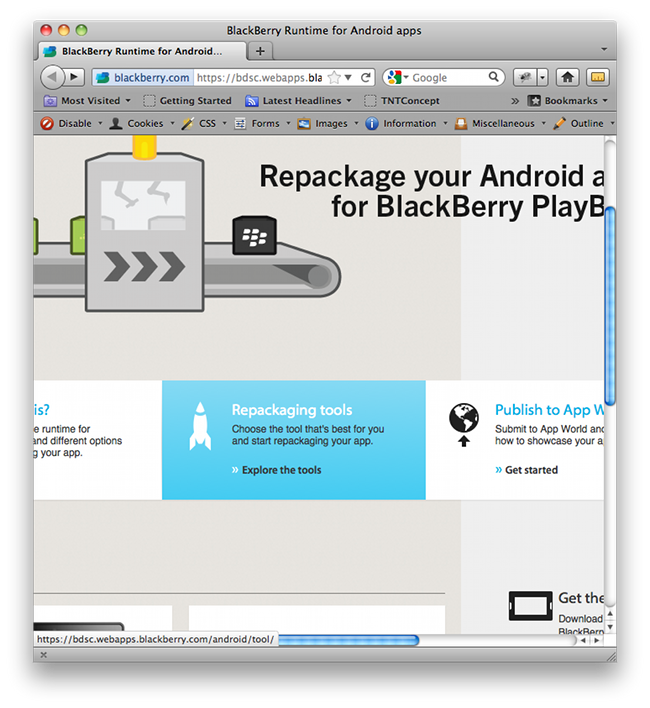
Pinchamos en «Repackaging tools» y llegamos a una ventana en la que podemos acceder a un conjunto de herramientas de desarrollo: plugin para eclipse, herramientas de lía de comandos, etc
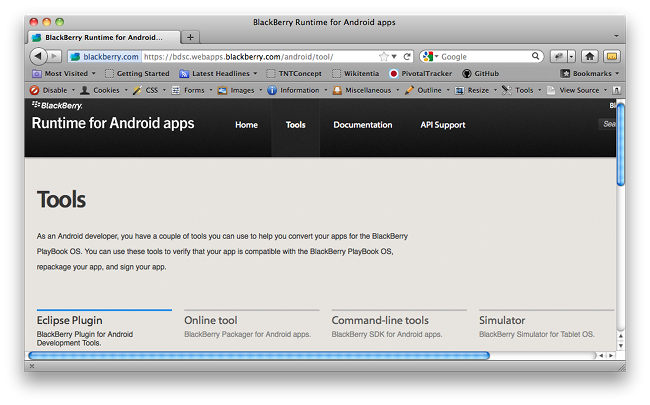
Para este tutorial vamos a descargar el simulador para poder probar nuestra aplicaci%oacute;n sin necesidad de disponer de una tablet físicamente. En mi caso, al estar usando un Mac, la instalación consiste en abrir el «dmg» que te descarga y ejecutar el instalador que viene dentro
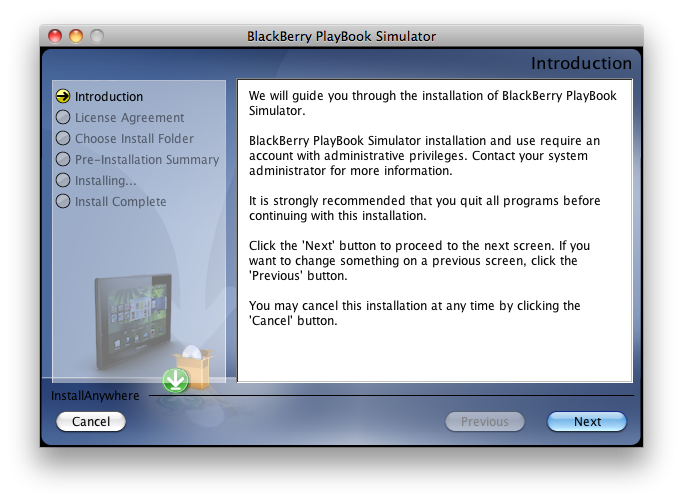
Siguiente, siguiente, siguiente… y listo 🙂 Realmente, lo que te «instala» es una máquina virtual de VMWare
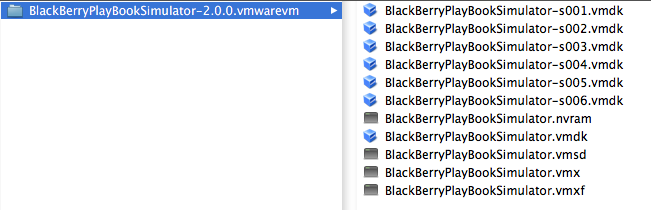
Después instalaremos el plugin de BlackBerry para Eclipse, siguiendo las instrucciones que indica en la página
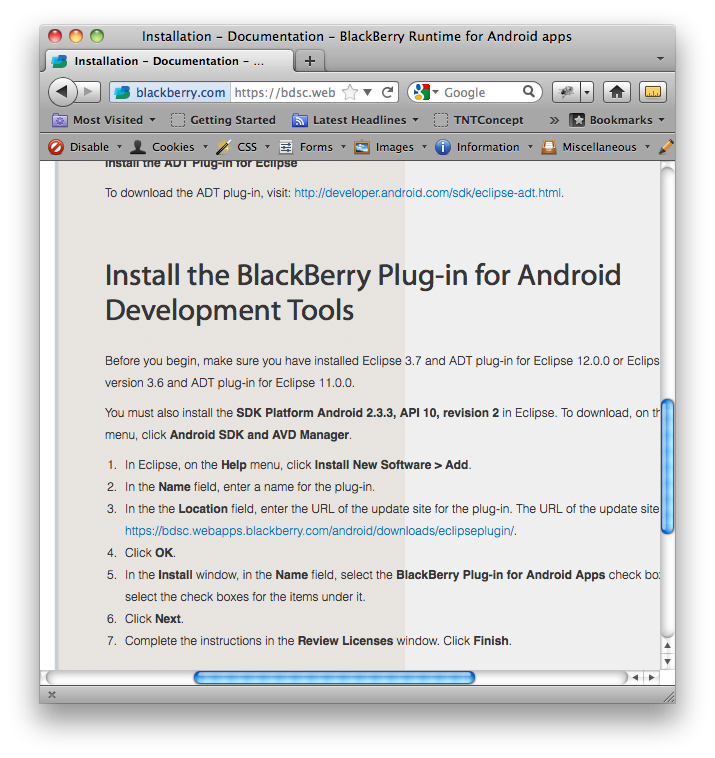
Y con esto ya tenemos en nuestro equipo todo lo necesario
Validar la aplicación Android
Repasando la página de BlackBerry, se avisa de que no todas las aplicaciones Android se podrán ejecutar en el PlayBook. Así que es momento de comprobar si nuestra aplicación puede migrarse o no. Podemos hacerlo de dos formas: Online desde la propia página u offline desde el Eclipse
Validación desde la página de BlackBerry
Desde la página principal de las herramientas de BlackBerry para Android, accedemos a la opción «Online tool» y al enlace «Get started with the Online Packager», lo que nos lleva a un formulario en el que se solicita una dirección de email
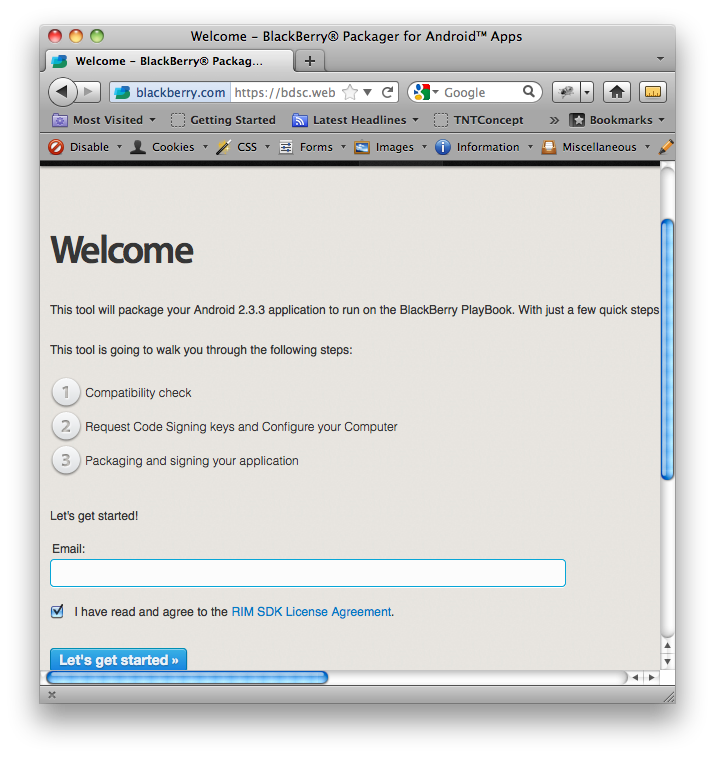
La validación la realiza localmente mediante un applet, por lo que lo primero que nos pide es ajustar los permisos de dicho componente
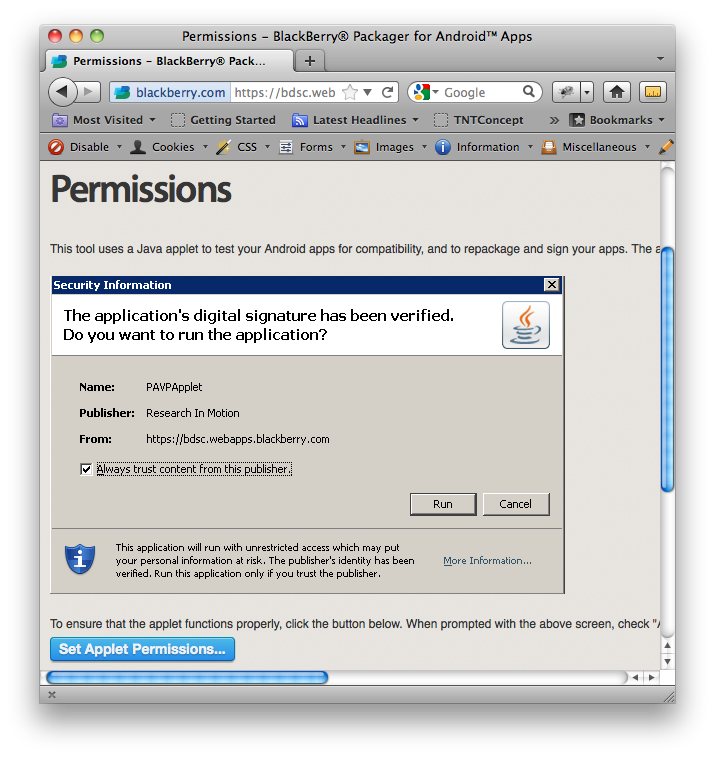
A continuación, hay que indicar la ruta en que se encuentra nuestro APK (aplicación Android empaquetada) y el SDK o herramientas de desarrollo de Android, y después pinchamos en «Start test»
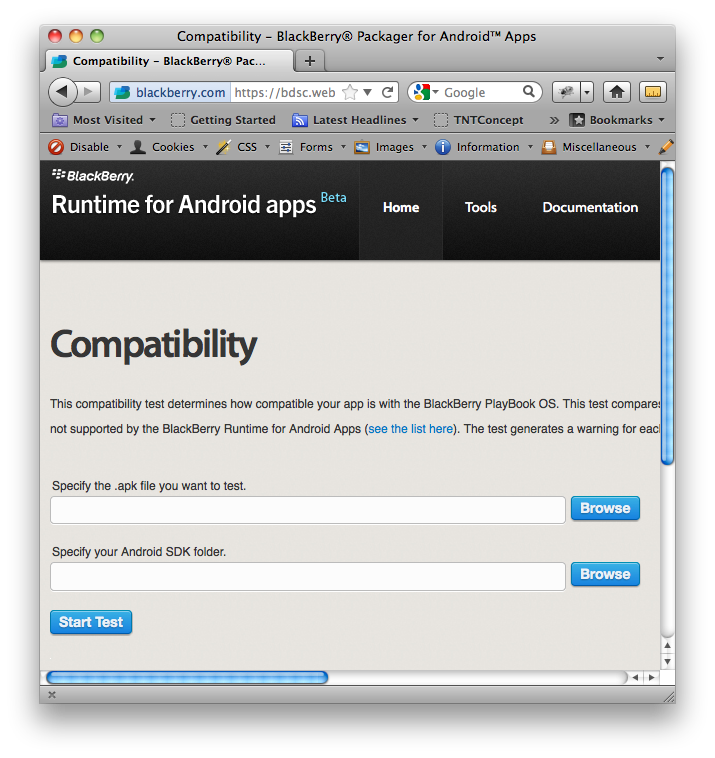
Cuando acaba de analizar la aplicación, nos muestra el resultado, y nos ofrece las opciones para llevar a cabo la conversión. De nuevo, podemos hacerlo online o desde el Eclipse
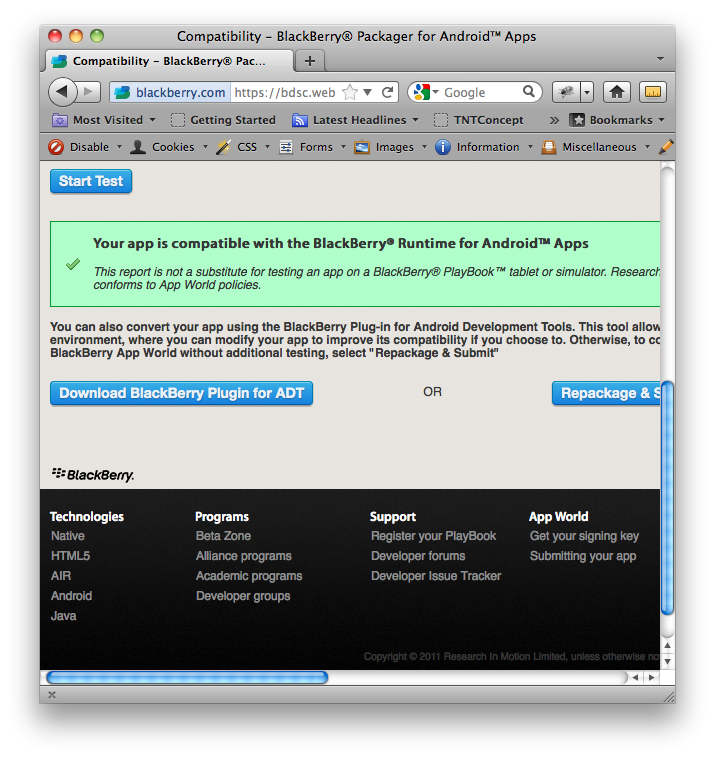
Validación desde el Eclipse
En un paso anterior ya he instalado el plugin de BlackBerry para Eclipse, por lo que ahora puedo ir a mi proyecto Android y aplicarle dicho plugin. Para ello, hacemos click con el botón derecho sobre el nombre del proyecto Android. En el menú contextual que se despliega, vemos una opción «BlackBerry Tools». La seleccionamos y pinchamos en «Add BlackBerry nature to project». Con esto ya tenemos el proyecto listo para trabajar sobre él
Para verificar que la aplicación es compatible, basta con volver a seleccionar la opción de BlackBerry Tools y después «Verify Apk». Cuando lo hago, veo que algo se ejecuta (parece una aplicación Java), aunque no obtengo ninguna respuesta… Asumiré que «no news, good news», y que la falta de respuesta es que la aplicación es válida (juego con ventaja, ya que la he probado antes en el validador online ;).
Ejecución de la aplicación en el simulador
Lo primero es indicarle al plugin que, cuando queramos ejecutar nuestra aplicación BlackBerry, lo haga en el simulador que hemos descargado. Por tanto, lo primero es arrancar la máquina virtual con el simulador (con un VMWare Player o VMWare Fusion si estáis, como yo, trabajando en Mac OS)
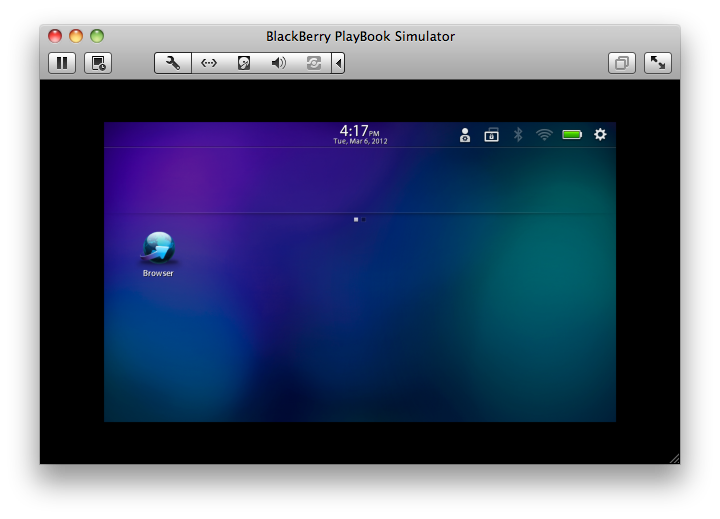
Ahora, accedemos de nuevo al menú «BlackBerry Tools» y seleccionamos la opción «Configure targets»
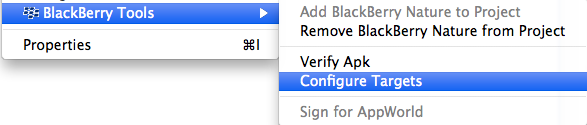
En la ventana que se abre, pinchamos en el botón «Add»
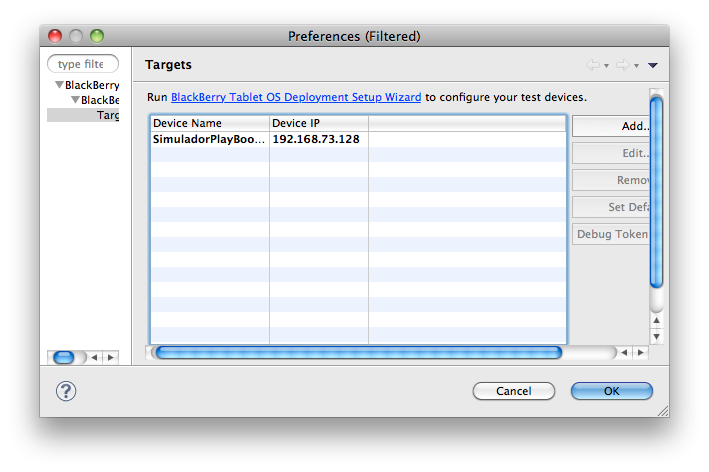
Se nos abre una nueva ventana, en la que tenemos que dar un nombre al «target» que estamos creando
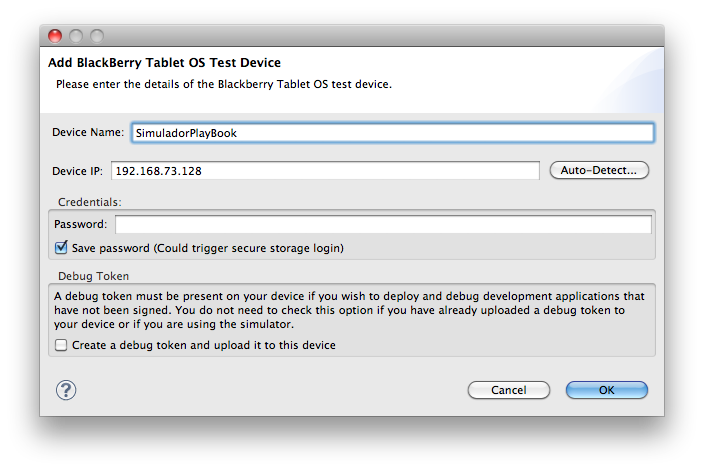
A continuación, pinchar en el botón «auto-detect» para configurar la IP en que se encuentra nuestro simulador (Se identifica como Simulator, tal y como véis en la imagen)
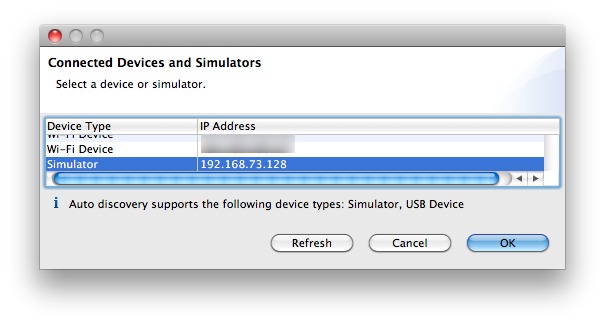
Aceptamos todos los cambios en todas las ventanas y ya tenemos el entorno listo para que probar la aplicación en el simulador. Para ello, haciendo click con el botón derecho sobre nuestro proyecto, seleccionamos la opción «Run as…» -> «BlackBerry Android Launch». En la ventana que se abre, ir a la pestaña «target» y seleccionar el que acabamos de crear para el simulador. Ejecutamos
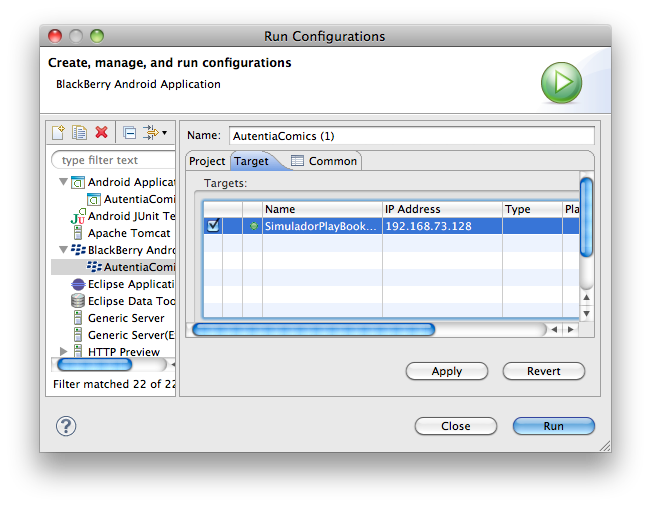
Ya tenemos la aplicación ejecutándose en el simulador…
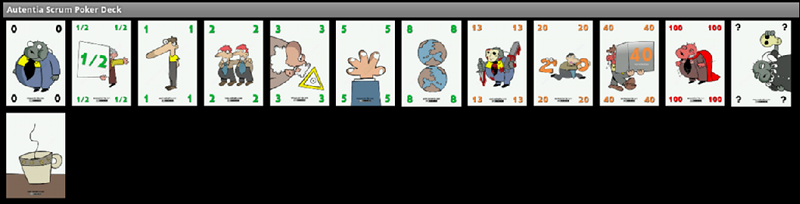
Como podéis ver, hemos desplegado en BlackBerry
nuestra famosa baraja de Scrum
Conclusiones
Hemos visto cómo ejecutar aplicaciones de Android en el tablet de BlackBerry usando una serie de herramientas que nos proporciona la propia compaña y sin tener que tocar una línea de código.
En cualquier caso, tened en cuenta que las pruebas de concepto de nuevos productos pueden salir mal pero, si salen bien, podemos ahorrar mucho tiempo y dinero a nuestra empresa, cliente o a nosotros mismos, por lo que siempre compensa hacerlas



Hay que pagar para poder subir aplicaciones como en Android y Apple??
Se pueden usar las aplicaciones en Bberry 8520
se puede usar para el bb z10?
QUIERES DECIR QUE EN ANDROID YO PUEDO POR EJEMPLO USAR LA BIBLIA EN CASTELLANO PARA CONVERTIRLA EN ARCHIVO BAR EN BLACKBERRY Y AGREGARLA A LA BLACKBERRY APP WORLD? YA QUE EN LA APP WORLD NO EXISTE BIBLIA EN CASTELLANO
Boa tarde! Assim como o exemplo acima…é possível baixar/instalar apps android em Blackberry antigos (Bold 9900, por exemplo)? Desde já agradeço!
Atenciosamente,
Alexandre Aguiar dos Santos